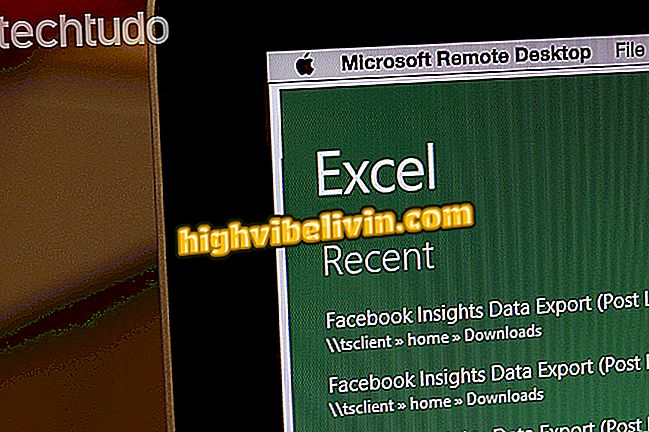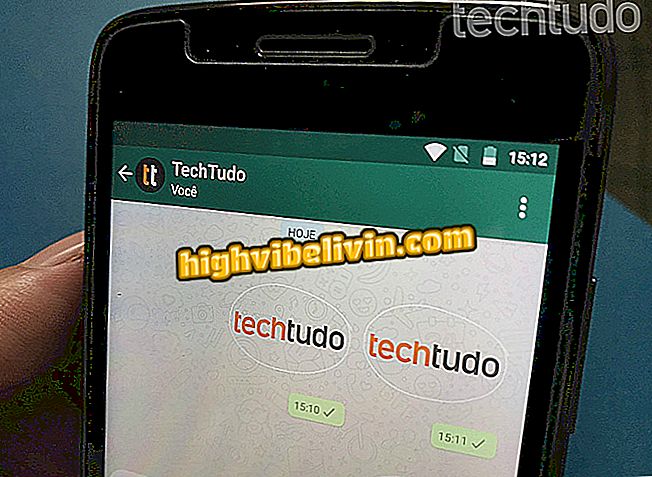„Windows Story Remix“: efektų ir 3D modelių įtraukimas į vaizdo įrašus
„Story Remix“ yra naujas „Microsoft“ vaizdo redaktorius, kuris buvo pakeistas „Movie Maker“. Ši funkcija yra integruota su „Photos“ programa ir, be kitų funkcijų, turi bibliotekų efektų ir 3D modelių, kuriuos galima pridėti prie projektų. Galima įdėti sprogimų, spindulių, pūslių, medžių ir net dinozaurų. Ši funkcija naudinga suteikiant išskirtinį ryšį, nenaudojant sudėtingų vaizdo redagavimo įrankių.
Žiūrėkite kitą žingsnį, kaip naudoti „Story Remix“, kad vaizdo įrašams pridėtumėte 3D efektus ir modelius. Verta prisiminti, kad norint naudoti šį įrankį, būtina turėti kompiuterio „Windows 10“ įdiegtos versijos „Fall Creators“ versiją.
Kaip redaguoti „YouTube“ vaizdo įrašus internete be jokio įdiegimo

„Story Remix“ yra naujas „Windows 10“ vaizdo redaktorius
1 žingsnis. Kurkite arba atidarykite esamą projektą „Windows Story Remix“. Dabar „Storyboard“ pasirinkite nuotrauką, kurioje norite pridėti efektų arba 3D modelius, tada spustelėkite parinktį „3D efektai“;

3D efektų įtraukimas į „Photo Remix“ nuotrauką
2 žingsnis. Dabar naudokite skirtukus „Efektai“ ir „3D modeliai“, kad pridėtumėte 3D efektą arba modelį. Tiesiog spustelėkite norimą elementą, kad jį pridėtumėte. Jei norite, galite naudoti paiešką lengvai rasti tai, ko ieškote;

Efektų ir 3D modelių pridėjimas prie „Story Remix“
3 žingsnis. Spustelėkite ir vilkite 3D modelį ar efektą į norimą vietą ekrane. Norėdami pasukti arba pasukti objektą, naudokite apvalias rodyklių mygtukus. Jūs vis tiek galite prisegti jį prie vaizdo įrašo taško, pažymėdami parinktį „Įjungta“, esantį „Pridėkite prie taško“. Naudokite mėlyną juostą, kad nustatytumėte efekto arba 3D modelio pradžios ir pabaigos laiką;

Redagavimo pridėtinio efekto redagavimas
4 žingsnis. Galiausiai, viršutiniame dešiniajame lango kampe pasirinkite „Atlikta“, kad išsaugotumėte pakeitimus ir grįžtumėte į ankstesnį „Windows Story Remix“ ekraną. Jei norite pridėti daugiau efektų ar 3D modelių kitiems vaizdams, pakartokite aukščiau nurodytus veiksmus kiekvienam pridėtam skaičiui;

Išsaugoti efektų ir 3D modelių pakeitimus „Story Remix“
5. Atlikę pageidaujamus pakeitimus, spustelėkite nurodytą mygtuką, kad išsaugotumėte vaizdo įrašą ir pasirinktumėte jo kokybę.

Istorijos „Remix Video“ eksportavimas
6 veiksmas. Pasirinkę vaizdo įrašo kokybę ir išsaugodami ją, „Story Remix“ suteikia galimybę žiūrėti, pasiekti failą arba dalintis ja su draugais.

Eksportuotas vaizdo įrašas išsaugomas nuotraukų aplanke „Story Remix“
Ten! Mėgaukitės patarimais, kaip kurti animuotus vaizdo įrašus ir 3D modelius „Windows Story Remix“.
Problema su „YouTube“ vaizdo įrašų leidimu „Chrome“; kaip išspręsti Atraskite forume.